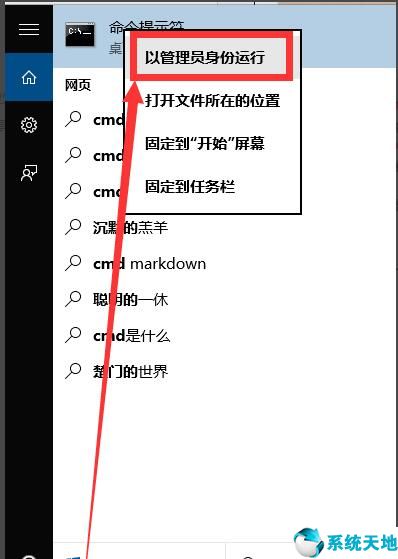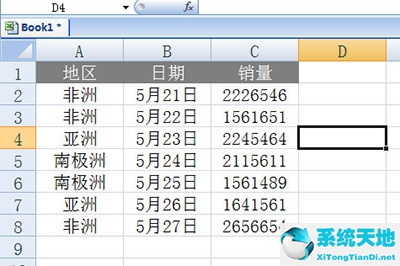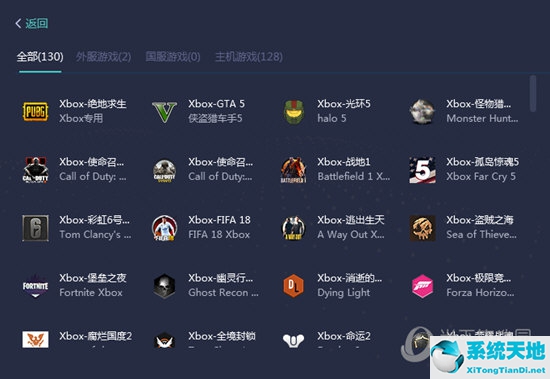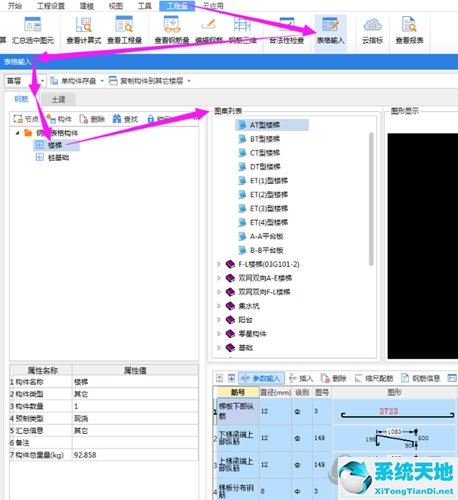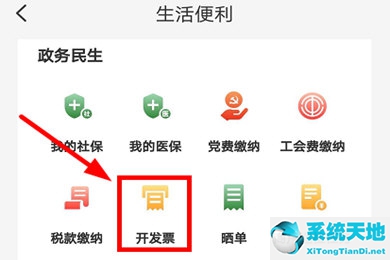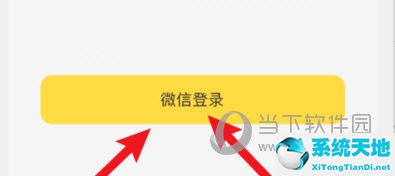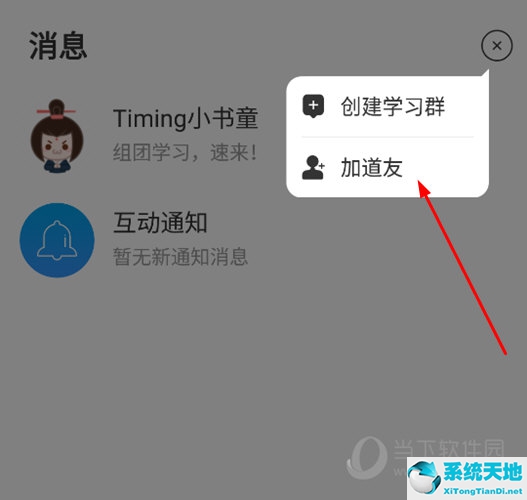近日,有部分Win7用户发现安装系统后电脑没有声音。右下角的音量图标也有一个红叉。 Win7没有声音怎么办?这种情况很可能是驱动问题。下面,小编就为大家介绍一下win7无声音问题的解决方法。解决方法:1、右键计算机打开菜单,选择“管理”,如图;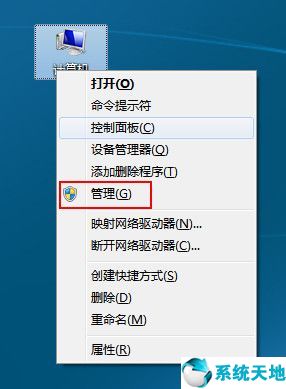 2。在计算机管理中,点击系统工具下的“设备管理器”,然后点击右侧展开“声音、视频和游戏控制器”;
2。在计算机管理中,点击系统工具下的“设备管理器”,然后点击右侧展开“声音、视频和游戏控制器”;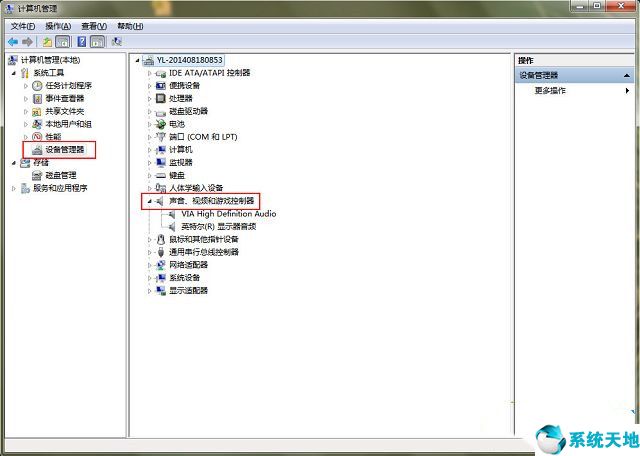 3。在声音、视频和游戏控制器选项中,我们可以看到一个与声音相关的设置项(通常Audio与声卡相关),首先检查这个设置项是否有问号?如果有则说明声卡驱动没有安装。只需安装它即可。如果不是,则说明声卡驱动可能损坏,如下图;
3。在声音、视频和游戏控制器选项中,我们可以看到一个与声音相关的设置项(通常Audio与声卡相关),首先检查这个设置项是否有问号?如果有则说明声卡驱动没有安装。只需安装它即可。如果不是,则说明声卡驱动可能损坏,如下图;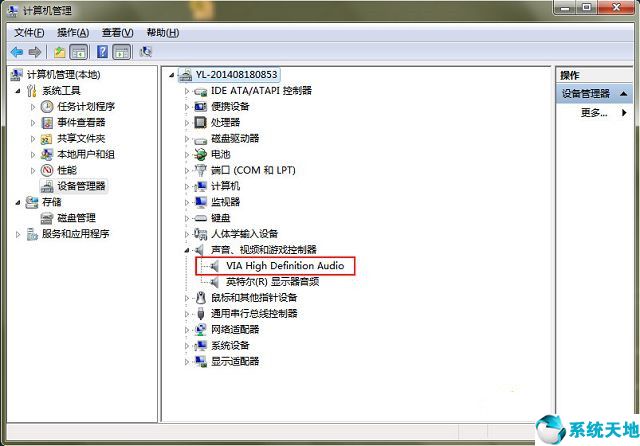 4。您可以卸载原来的驱动程序,然后双击打开。对于包含Audio的驱动,切换到“驱动”选项卡,点击“卸载”按钮,然后重新安装,如下图;
4。您可以卸载原来的驱动程序,然后双击打开。对于包含Audio的驱动,切换到“驱动”选项卡,点击“卸载”按钮,然后重新安装,如下图;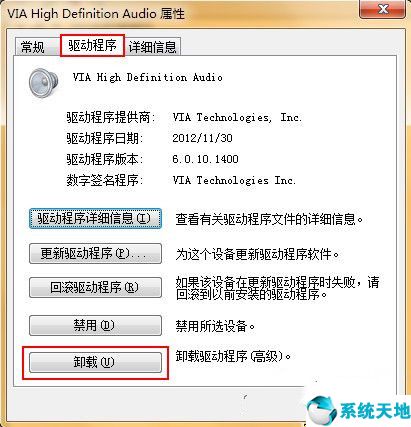 5。如果问题仍然存在,可以点击“应用程序”中的“服务”选项,如下图;
5。如果问题仍然存在,可以点击“应用程序”中的“服务”选项,如下图;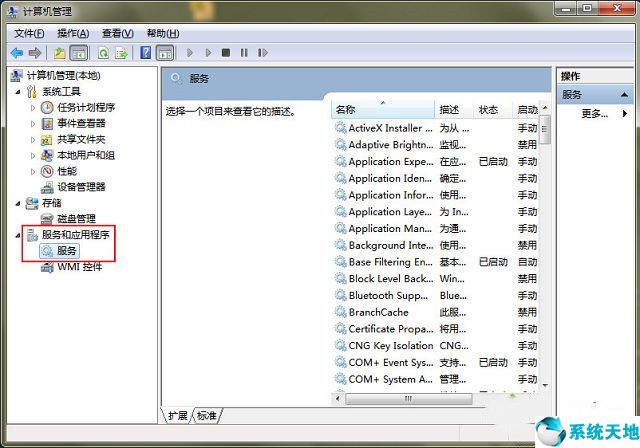 6。然后在右侧窗口中找到“Windows Audio”服务,双击打开
6。然后在右侧窗口中找到“Windows Audio”服务,双击打开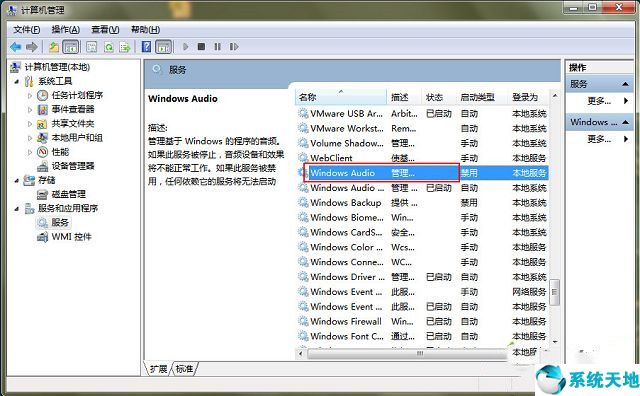 7.点击“开始”打开它,然后将“启动类型”设置为“自动”,然后点击确定
7.点击“开始”打开它,然后将“启动类型”设置为“自动”,然后点击确定 以上就是win7没有声音问题的完整解决方法。重新安装声卡驱动并启用系统声音服务即可解决此问题。本文来自Win10专业版,转载时请注明出处。
以上就是win7没有声音问题的完整解决方法。重新安装声卡驱动并启用系统声音服务即可解决此问题。本文来自Win10专业版,转载时请注明出处。
win7电脑没有声音了怎么恢复默认设置(win7电脑没有声音了怎么恢复出厂设置)
作者:hao3332024-07-05 22:42:305052
相关推荐
-
最近就有win7用户在装好系统后就发现电脑没有声音,右下角的音量图标也是一把红叉,win7没有声音怎么办?出现这种情况很有可能是驱动的问题,下面由小编给大家介绍win7没有声音的解决方法。
-
win10专业版是widows10操作系统中的一个版本,也是目前用户使用量最大的windows10系统版本。
-
做好的Excel表格有一大堆数据阅读起来效果很差,老板看了很头痛,怎么办呢,下面就来教教大家如何快速优化Excel表格的数据,让数据可视化效果更佳,来学习下吧。
-
很多玩家在使用UU加速器加速XBOX主机的时候,发现加速的效果根本没有,反而掉线更加的频繁,那可能是加速的方法不对,下面就来说一下如何用UU加速器正确加速XBOX。
-
广联达GTJ软件是专门针对土建工程打造的CAD绘图软件,支持CAD导图、绘图输入、表格输入等多种算量模式,快速绘制楼梯钢筋,下面就跟小编一起了解下具体步骤吧。
-
用户可以在Timing软件中制定自己的学习目标,还可以通过添加好友的方式互相监督学习,如果你还不知道添加道友的具体操作方法,就赶快来看看下面的教程吧!